วิธีจัดการการอนุญาตแอพบน iPhone หรือ iPad
เผยแพร่แล้ว: 2023-05-24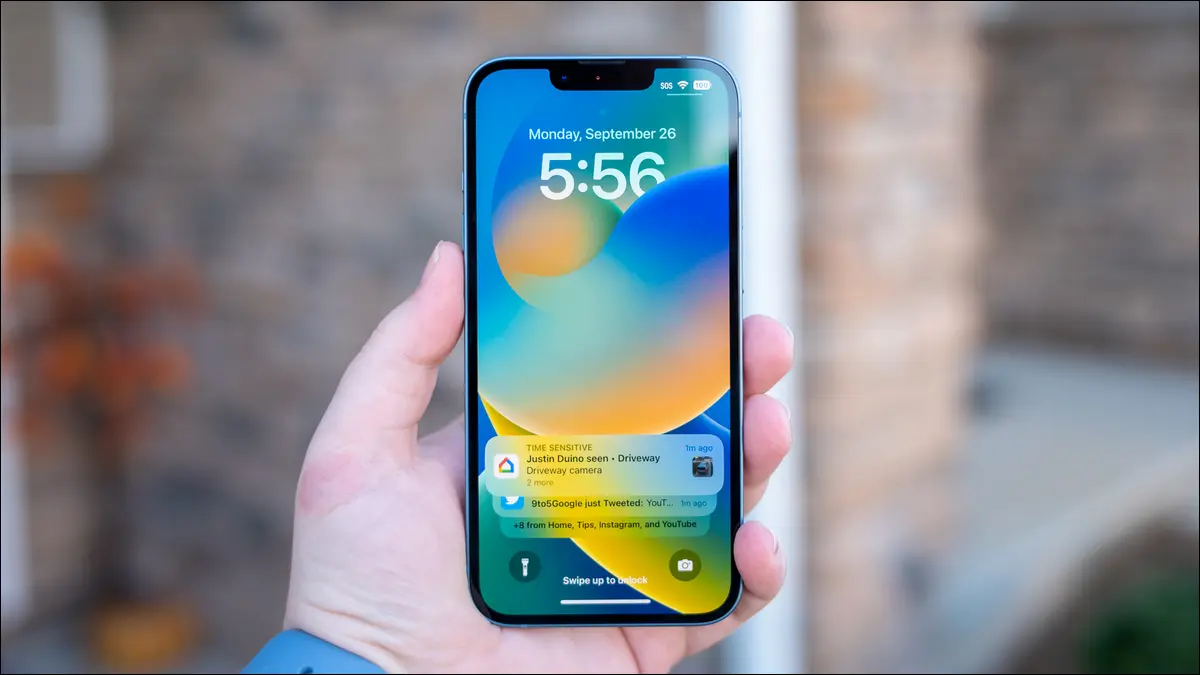
Apple ได้เพิ่มระบบการอนุญาตแอพที่ซับซ้อนมากขึ้นใน iPhone และ iPad ในช่วงหลายปีที่ผ่านมา คุณต้องตัดสินใจว่าแอปจะเข้าถึงทุกสิ่งตั้งแต่เซ็นเซอร์ของอุปกรณ์และข้อมูลส่วนตัวไปจนถึงการแจ้งเตือนและข้อมูลเซลลูลาร์หรือไม่
มีหลายวิธีในการจัดการสิทธิ์บนอุปกรณ์ iOS หรือ iPadOS คุณสามารถค้นหาสิทธิ์และดูว่าแอปใดใช้สิทธิ์เหล่านั้น จัดการสิทธิ์สำหรับแต่ละแอป และจำกัดสิ่งต่างๆ เช่น ข้อมูลเซลลูลาร์และการใช้งานพื้นหลัง เราจะแสดงให้คุณเห็นเชือก
จัดการสิทธิ์บน iPhone และ iPad
วิธีดูการอนุญาตแอพบน iPhone และ iPad
วิธีปิดตำแหน่งสำหรับแอพบน iPhone และ iPad
จัดการแอพที่สามารถใช้ข้อมูลมือถือ
วิธีปิดแอปพื้นหลังบน iPhone และ iPad
จัดการสิทธิ์บน iPhone และ iPad
ส่วน "ความเป็นส่วนตัวและความปลอดภัย" ในการตั้งค่าจะแสดงภาพรวมของการอนุญาตที่มีในอุปกรณ์ของคุณและแอปที่กำลังใช้งานอยู่ เป็นวิธีที่ยอดเยี่ยมในการจัดการสิทธิ์อย่างรวดเร็ว แทนที่จะไปทีละแอป
ขั้นแรก เปิดแอป "การตั้งค่า" บน iPhone หรือ iPad ของคุณ

จากนั้นไปที่ “ความเป็นส่วนตัวและความปลอดภัย”
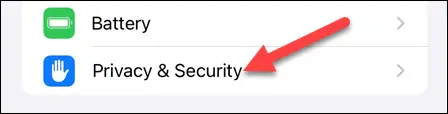
ตอนนี้เรากำลังดูรายการการอนุญาตและฟีเจอร์ที่แอปสามารถเข้าถึงได้ ทุกอย่างตั้งแต่ "บริการตำแหน่ง" ถึง "ไมโครโฟน" ไปจนถึง "การเคลื่อนไหวและฟิตเนส" เลือกหมวดหมู่เพื่อดูว่าแอปใดบ้างที่เข้าถึงได้
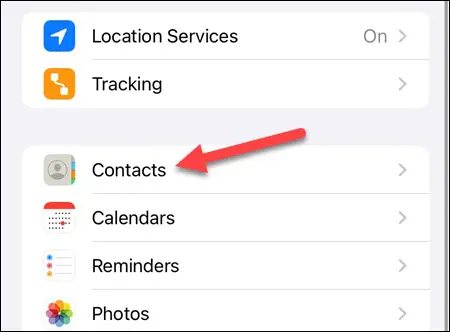
ที่นี่เรากำลังดูสิทธิ์ "ผู้ติดต่อ" แอปเหล่านี้ได้ร้องขอการเข้าถึงรายชื่อติดต่อ และคุณสามารถดูได้ว่ารายการใดได้รับอนุญาตและรายการใดถูกปฏิเสธ ไปข้างหน้าและสลับสวิตช์
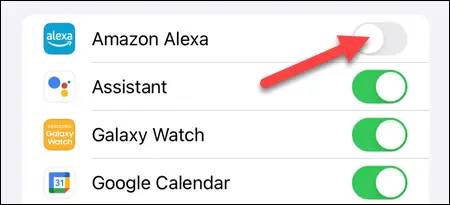
เช่นเดียวกับหมวดหมู่อื่นเช่นกัน บางส่วนจะมีตัวเลือกพิเศษบางอย่าง เช่น การอนุญาต "รูปภาพ" คุณสามารถตัดสินใจได้ว่าจะให้แอปเข้าถึงรูปภาพทั้งหมดของคุณหรือเฉพาะรูปภาพที่เลือก
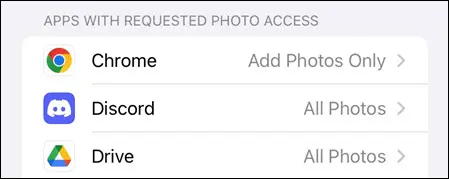
นั่นคือทั้งหมดที่มี! นี่คือร้านค้าครบวงจรสำหรับการอนุญาตแอปทุกสิ่ง หากคุณต้องการปรับเปลี่ยนแอปที่สามารถเข้าถึงได้อย่างรวดเร็ว นี่คือที่ที่ควรไป
วิธีดูการอนุญาตแอพบน iPhone และ iPad
หากต้องการดูการอนุญาตสำหรับแต่ละแอปบน iPhone หรือ iPad ให้เปิดแอป "การตั้งค่า" แล้วเลือกแอป คุณจะเห็นบทสรุปของสิทธิ์ทั้งหมดที่สามารถเข้าถึงได้และสิทธิ์ใดบ้างที่ได้รับอนุญาต
เปิดแอป "การตั้งค่า" บน iPhone หรือ iPad ของคุณ

เลื่อนลงและเลือกแอพจากรายการ
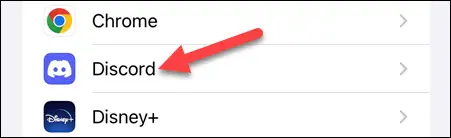
ตอนนี้คุณจะเห็นการอนุญาตสำหรับแอป ในกรณีนี้ Discord สามารถเข้าถึง "รูปภาพ" และ "ไมโครโฟน" นอกจากนี้ยังมีตัวเลือกสำหรับการอนุญาตให้แอปปรากฏในการค้นหาโดย Siri และ Spotlight การตั้งค่าการแจ้งเตือน และการสลับ "ข้อมูลเซลลูลาร์"
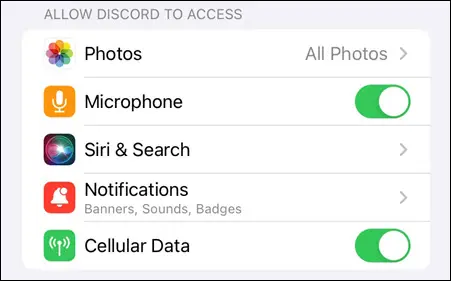
ปรับการอนุญาตตามที่คุณต้องการและคุณก็พร้อมแล้ว! ง่ายมากที่จะดูว่าแอปสามารถทำอะไรได้บ้างจากหน้าการตั้งค่าแอป
วิธีปิดตำแหน่งสำหรับแอพบน iPhone และ iPad
สิทธิ์หนึ่งที่คุณอาจพบว่าสำคัญเป็นพิเศษคือบริการตำแหน่ง คุณสามารถดูแอพทั้งหมดที่เข้าถึงตำแหน่งของ iPhone หรือ iPad ของคุณได้โดยไปที่การตั้งค่า > ความเป็นส่วนตัวและความปลอดภัย > บริการตำแหน่ง
ขั้นแรก เปิดแอป "การตั้งค่า" บน iPhone หรือ iPad ของคุณ


เปิดส่วน "ความเป็นส่วนตัวและความปลอดภัย"
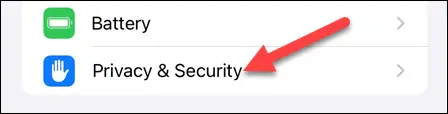
ตอนนี้เลือก "บริการตำแหน่ง" ที่ด้านบนของหน้าจอ
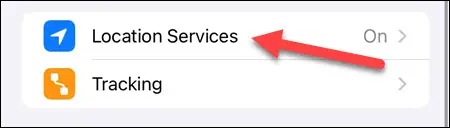
คุณสามารถปิด Location Services พร้อมกันได้ด้วยการสลับที่ด้านบนของหน้าจอ
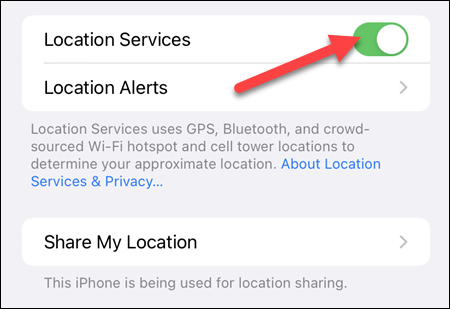
ส่วน “แชร์ตำแหน่งของฉัน” คือที่ที่คุณสามารถปิด “ค้นหา iPhone/iPad ของฉัน”
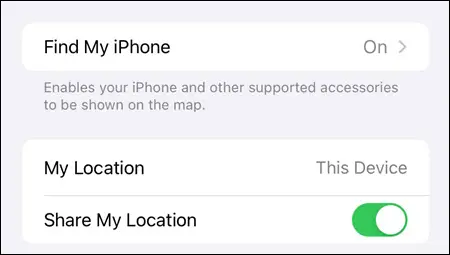
สุดท้าย แอพทั้งหมดที่สามารถขอสิทธิ์ตำแหน่งจะแสดงอยู่ในรายการ ลูกศรสีเทาแสดงว่าแอปใช้ตำแหน่งของคุณใน 24 ชั่วโมงที่ผ่านมา ลูกศรสีม่วงหมายความว่าเพิ่งใช้ตำแหน่งของคุณ
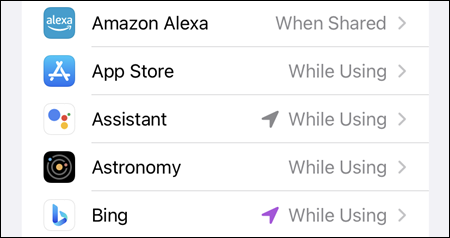
เลือกแอปเพื่อปรับวิธีการใช้ตำแหน่งของคุณ หากเป็นเช่นนั้น
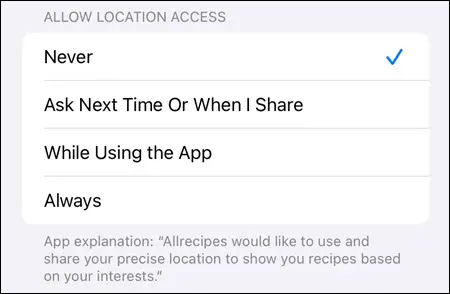
ตำแหน่งเป็นหนึ่งในสิทธิ์ที่สำคัญที่สุดในการจับตาดู การเข้าถึงตำแหน่งไม่เพียงแต่จะทำให้แบตเตอรี่บน iPhone หรือ iPad ของคุณหมดเท่านั้น แต่ยังถูกนำไปใช้ในทางที่ผิดเพื่อจุดประสงค์ที่เลวร้ายได้อย่างง่ายดายอีกด้วย คอยดูว่าแอปใดใช้งานได้ และอย่าแจกสิทธิ์การเข้าถึง "ตำแหน่งที่แม่นยำ" โดยไม่ตั้งใจ
ที่เกี่ยวข้อง: วิธีค้นหา iPhone ของคุณจากอุปกรณ์ Android
จัดการแอพที่สามารถใช้ข้อมูลมือถือ
เมื่อคุณไม่ได้เชื่อมต่อกับ Wi-Fi iPhone ของคุณจะใช้ข้อมูลมือถือมากกว่าแค่แอพปัจจุบัน หลายอย่างเกิดขึ้นในพื้นหลัง และบางส่วนต้องการข้อมูลเซลลูลาร์ คุณอาจต้องการจำกัดบางแอพไม่ให้ใช้ข้อมูล
ในการทำเช่นนี้ ให้เปิดแอป "การตั้งค่า" บน iPhone หรือ iPad ของคุณ

ไปที่ส่วน "เซลลูลาร์"
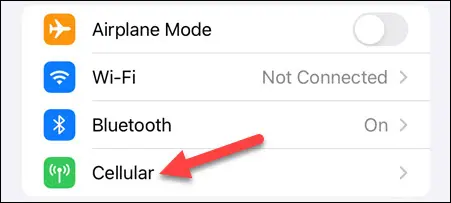
เลื่อนลงมาแล้วคุณจะเห็นรายการแอพพร้อมกับจำนวนข้อมูลที่ใช้ในช่วงเวลาปัจจุบัน
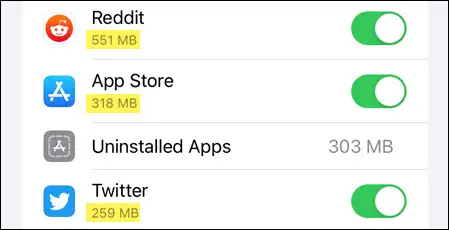
คุณสามารถสลับปิดสำหรับแอพใดก็ได้เพื่อป้องกันไม่ให้ใช้ข้อมูลมือถือ
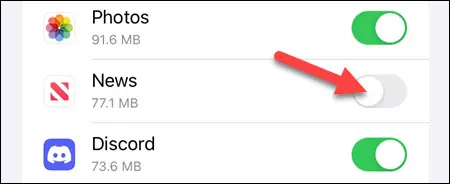
นี่เป็นวิธีที่ยอดเยี่ยมในการตรวจสอบให้แน่ใจว่าคุณไม่มีแอพที่ไม่สำคัญซึ่งค่อยๆ กินข้อมูลมือถือในเบื้องหลัง
ที่เกี่ยวข้อง: "ช่วงเวลาปัจจุบัน" หมายถึงอะไรในการตั้งค่าข้อมูลมือถือบน iPhone
วิธีปิดแอปพื้นหลังบน iPhone และ iPad
เมื่อคุณดูแอปในการตั้งค่า มีการอนุญาตหนึ่งรายการที่ไม่ได้อธิบายไว้ “การรีเฟรชแอปพื้นหลัง” บน iPhone คืออะไร ช่วยให้แอปตรวจสอบข้อมูลใหม่ในเบื้องหลัง ทำให้โหลดเร็วขึ้นเมื่อคุณเปิด อย่างไรก็ตาม มันยังช่วยลดอายุการใช้งานแบตเตอรี่และใช้ข้อมูลได้มากขึ้นด้วย
หากต้องการปิดการรีเฟรชแอปพื้นหลัง ให้เปิดแอป "การตั้งค่า" บน iPhone หรือ iPad ของคุณก่อน

ถัดไป เลื่อนลงและเลือกแอปที่คุณไม่ต้องการให้ทำงานในพื้นหลัง
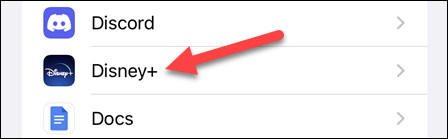
ปิดสวิตช์สำหรับ "การรีเฟรชแอปพื้นหลัง"
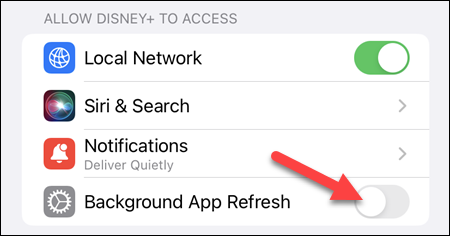
ตอนนี้แอปจะไม่สามารถเปิดการทำงานอยู่เบื้องหลังได้อีกต่อไป คุณจะสังเกตเห็นว่าแอปอาจโหลดช้าลงเมื่อคุณเปิดแอป เนื่องจากต้องเริ่มแอปใหม่
โชคดีที่คุณไม่จำเป็นต้องจัดการการอนุญาตเหล่านี้แบบละเอียด ตัดสินใจอย่างเหมาะสมเมื่อคุณติดตั้งและใช้แอพของคุณเป็นครั้งแรก แต่ถ้าคุณต้องการตรวจสอบการอนุญาตของคุณและควบคุมอย่างเต็มที่ มันเป็นเรื่องง่าย หากคุณมีอุปกรณ์ Android ในชีวิต คุณสามารถปรับแต่งการอนุญาตด้วยวิธีเดียวกัน
